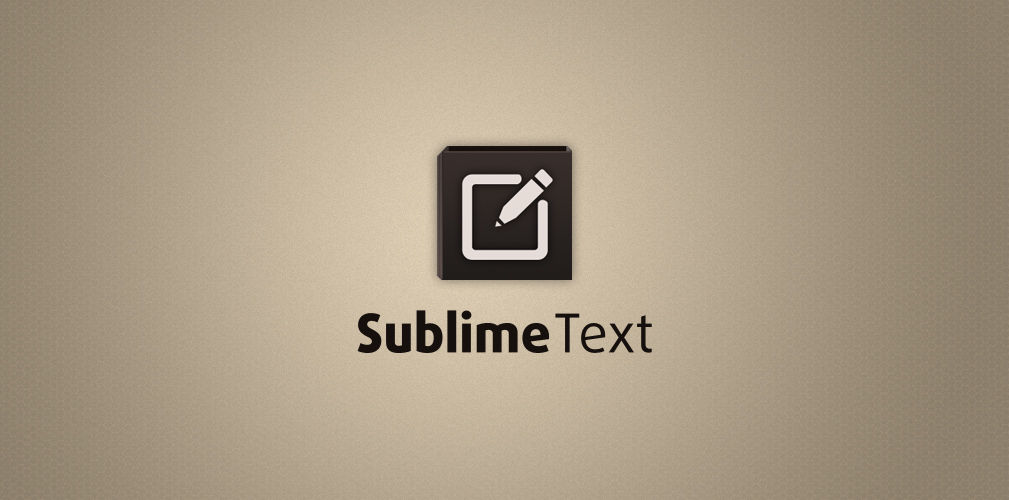
讲一讲高端的Sublime Text。文科、理工科均适用。
前言
今天给大家介绍一款软件,堪称神器,名字叫:Sublime Text。
可能会有童鞋问,只介绍一款软件是不是太小题大做了呢?当然不是啦,团长怎么可能会忽悠大家?
本文要讲的不光只是介绍这款软件这么简单,同时也会讲到与它相关的其他内容和操作技巧,这些内容对提升工作效率的帮助非常大。可谓是牵一发而动全身呐。
所以,即使你已经在用Sublime Text了,本文也依旧能让你涨姿势。
Sublime Text的介绍
Sublime Text 是一款具有颜色高亮、语法提示、自动完成且反应快速的文本编辑器软件,不仅具有华丽的界面,还支持插件扩展机制。
Sublime刚问世的时候,团长就在用了,从那以后,简直一发不可收拾,它的功能实在是太强大了。
总结这款软件的的特点,用两个字来形容:
强大, 性感。
下面,我来把这两个词好好解释一下。
用来编辑纯文本
需要说明的是,这款软件是纯文本编辑器,只能用来编辑纯文本。什么叫纯文本呢?我来对比一下你就明白了。
- 纯文本:只有文字。
- 超文本:不仅包含文字,还包含图片、视频、音频等。比如word文档、网页内容等
所以,当你需要编辑纯文本的时候,请用Sublime Text 来完成。
首先,它可以用来编辑txt文档。txt格式的文档平时还是经常用到的,打开速度快,还不占空间,比如给别人发的文件里,可以附带一个readme.txt说明。
相比之下,Windows自带的本文编辑器真是弱爆了,默认情况下,打开txt是这样的界面:(弱爆了)
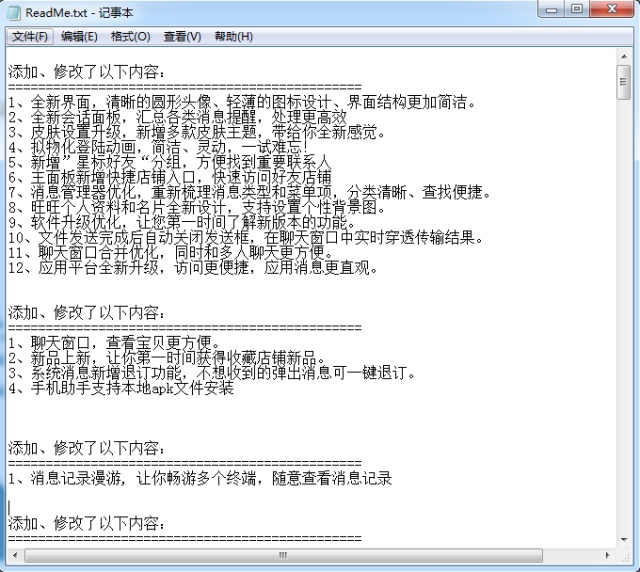
那么,用Sublime Text打开呢,是这样的:(很强大)
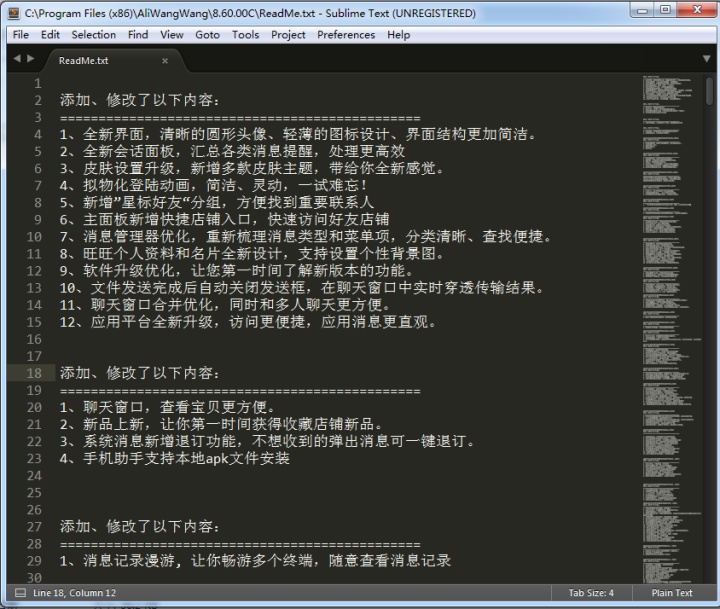
不仅能显示行号,而且,在使用快捷键进行操作的时候,会非常方便。举个栗子,把光标放在当前行,直接按「Ctrl+C」快捷键,那么这一行的文字就都复制好了(不必把这一整行选中后再复制)。
用来写代码
我想,这应该是程序猿们喜欢Sublime的原因吧。
说的保守一点,现在只要是个写代码的童鞋,基本都在用Sublime;否则不是一个合格的程序猿。
Sublime酷炫的地方在于,不同语言编写出的代码,会根据语言本身的语法特点,来高亮显示代码颜色。
比如,这是C代码:
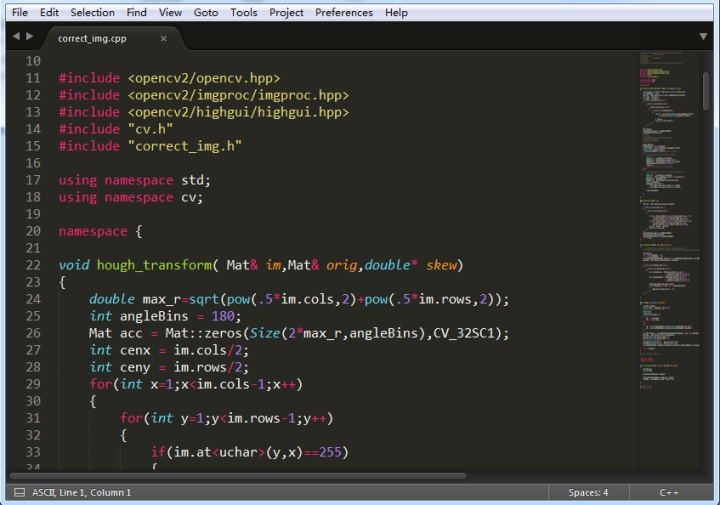
这是java代码:
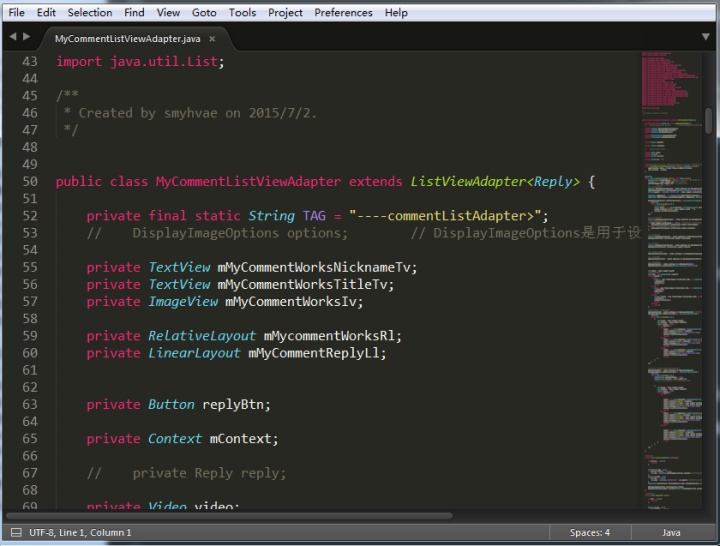
这是html代码:
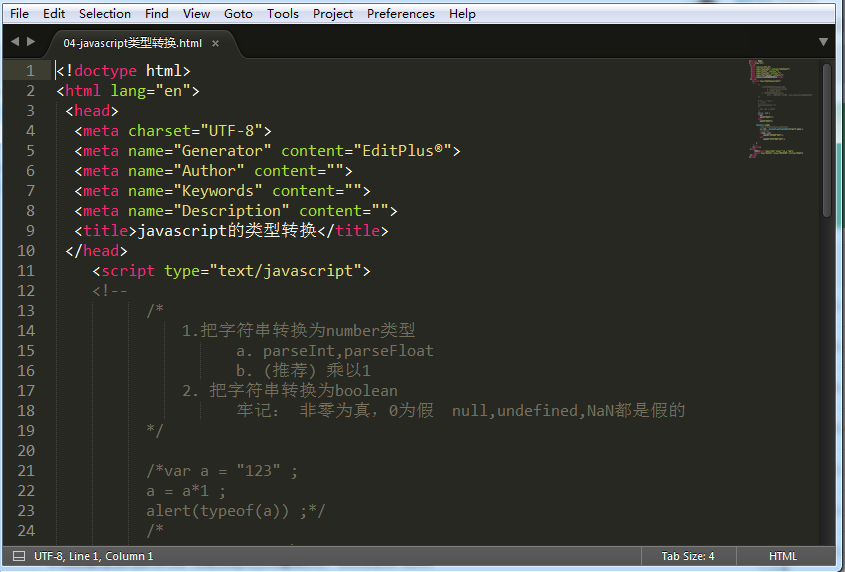
怎么样?显示的效果是不是很性感?
用来写作
谁说 Sublime 是程序猿专属?
我可以很负责任的告诉你,团长现在所写的每一篇xxx文章、每一篇博客文章都是在Sublime下完成的。不信啊?截张图给你看:
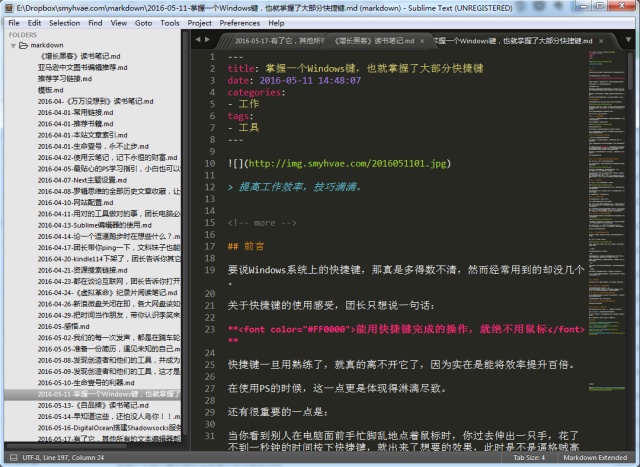
团长的第一篇推文中讲的是「使用为知笔记和印象笔记记录文字」。不过,为知笔记、印象笔记是适合用来做知识的管理和文字的整理;如果你真要写作,创作大量的文字,必须要有一个绝对安静、简洁的软件环境,要求这个软件只能用来码字,做不了别的,最好也不要做别的。
Sublime绝对可以胜任写作这项功能。软件很小所以打开速度快,快捷键很丰富所以写字效率高;界面背景为黑色所以保护眼睛,界面风格很酷炫所以很享受。当然,其它各种体验也很棒,需要慢慢体会。
支持插件扩展功能
支持插件扩展才是Sublime最强大的地方。
做个类比吧,如果说Chrome是浏览器的终结者,那么Sublime绝对是纯文本编辑器的终结者。
Chrome浏览器最强大的地方在于,它支持插件扩展,如果你想要附加什么功能,但是浏览器自身没有,那么可以通过安装插件的形式来弥补。
Sublime也是一样,能支持的插件是数不胜数。
强大的快捷键
团长在 2016-05-11 写过一篇文章叫《掌握一个Windows键,也就掌握了大部分快捷键》。的确,熟练使用快捷键,真的很节约时间。
Sublime不光是快捷键丰富,而且快捷键的设计也非常体贴。列举几个:
- Ctrl + D
选择当前光标所在的词并高亮该词所有出现的位置,再次按「Ctrl + D」选择该词出现的下一个位置。
- shift+ctrl+↑↓
上下移动行。定位光标或选中某块区域,然后按「shift+ctrl+↑↓」可以上下移动该行。
- Ctrl + Enter
在当前行下面新增一行然后跳至该行(无论光标此时在何处)
- Ctrl + Shift + Enter
在当前行上面增加一行并跳至该行(无论光标此时在何处)
显然,这几个快捷键只是冰山一角。
最后一段
如果要全部列出Sublime有哪些好用的插件、操作技巧、实用的快捷键,本文显然是讲不完的。所以,团长已经给整理好了。链接是:
- https://github.com/qianguyihao/tools
20190127更新
考虑到很多人在评论区提到 VS Code,所以我补充以下几句。
1、本文写于2016-05月,当时VS Code 并没有流行起来,当时那个年代,sublime 才是使用频率最高的编辑器。
2、本文说“基本都在用Sublime”,并不是说“基本都只用Sublime”。即使到了2019年,这句话仍然不过时。
3、Markdown只是一种写作格式,用哪个软件来写都无所谓。我在后续的文章中会专门讲Markdown。
4、我也是个码农,而且现在是做web前端方向。VS Code这个软件是为 前端开发 量身定制的,我也是VS Code的重度用户。当然,其他的开发方向,也可以用,毕竟VS Code的定位只是一个编辑器,并非集成开发工具。
5、VSCode 最大的缺点是,非常非常占内存。如果你只是想简单地编辑几行文字或者代码,当然是推荐使用极其轻量的 Sublime。
总结一句:即使到了现在的2019年,Sublime Text 的地位依然不可替代。




















 873
873











 被折叠的 条评论
为什么被折叠?
被折叠的 条评论
为什么被折叠?








